有相关CAD工作经验的小伙伴们都知道,绘制完CAD图纸后是需要借助CAD看图工具来进行查看图纸的,其实CAD快速看图中不仅能够对图纸进行查看,还能够将CAD图纸进行打印出来。但是有很多的伙伴不知道要怎么来进行操作?下面小编就来教大家在CAD快速看图中将图纸打印和预览的方法。想要了解的朋友可以来看看。

设置图纸打开方式:
1.首先在电脑桌面中找到迅捷CAD看图软件进行启动,打开后软件就会进入到使用界面中,先设置一下图纸的打开方式。避免图纸打开后看不全的情况出现。

2.点击左上角的“设置”选项,设置图纸的打开方法以及显示要求。进入到设置界面后选择“看图模式”,这里有两种模式。
①快速看图(默认方式,简化填充和字体)
②完整看图(图纸很大时有可能打开较慢)
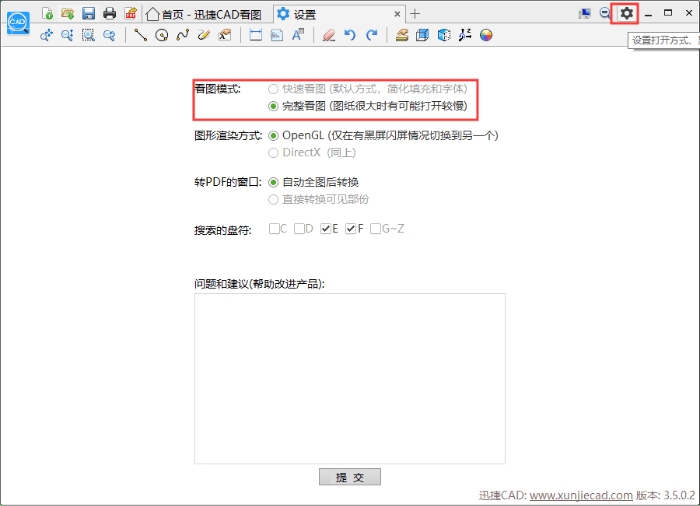
3.紧接着,在CAD快速看图中将需要使用的图纸进行打开。可以点击界面上方中的“打开文件”或者是“打开图纸”选项,在弹出的“打开”对话框中找到需要使用的文件进行打开。如果之前在CAD中打开过这张图纸,也可以在“最近打开”中找到后在点击打开使用。
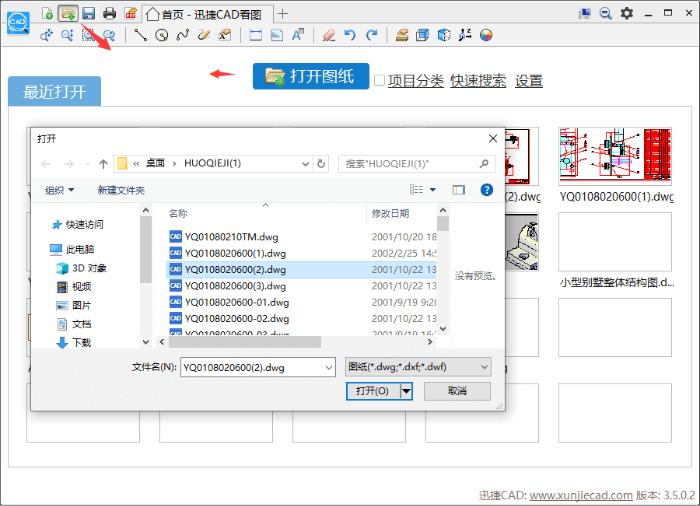
图纸打印和预览:
1.CAD文件打开之后,将图纸预览查看后移动到CAD快速看图的适当位置中,选择上方工具栏中的“打印和预览”属性选项进行图纸的打印。
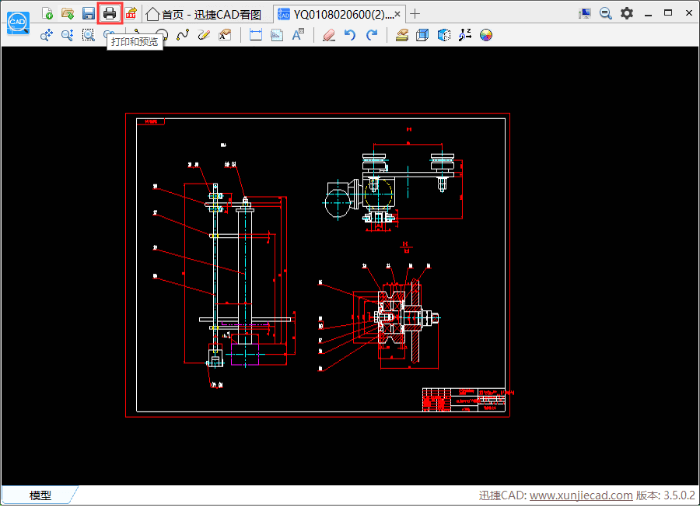
2.之后界面就会跳转到“打印”界面中,在点击界面中的“打印设置”选项,对要打印的纸张大小以及方向进行设置。大家在根据图纸的打印要求来进行相应的设置。
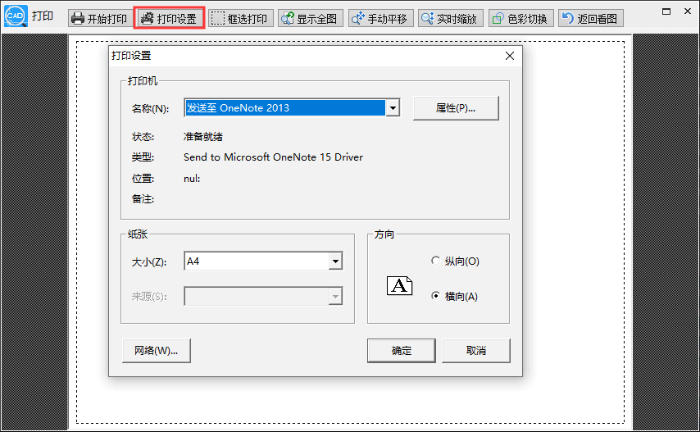
3.然后,我们就可以点击“打印”界面中的“开始打印”按钮,就可以在CAD快速看图中将图纸打印和预览了。
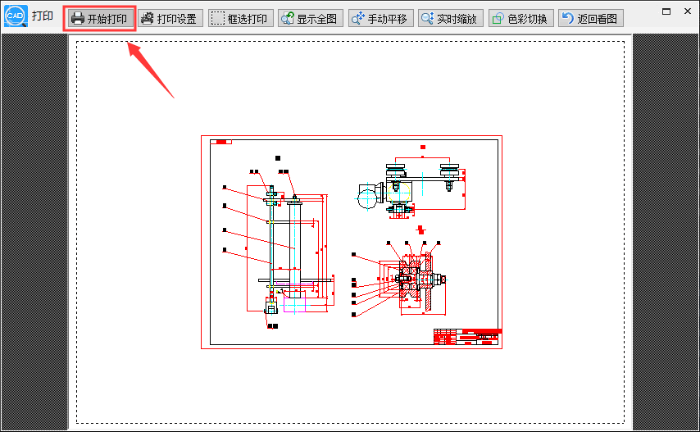
好了,以上就是给大家分享的使用CAD快速看图如何将图纸打印和预览的具体操作方法。看过以上操作后都会有一定的了解,俗话说好记性不如烂笔头,有空的小伙伴们可以去操作一下哈。希望今天的分享对大家有所帮助。